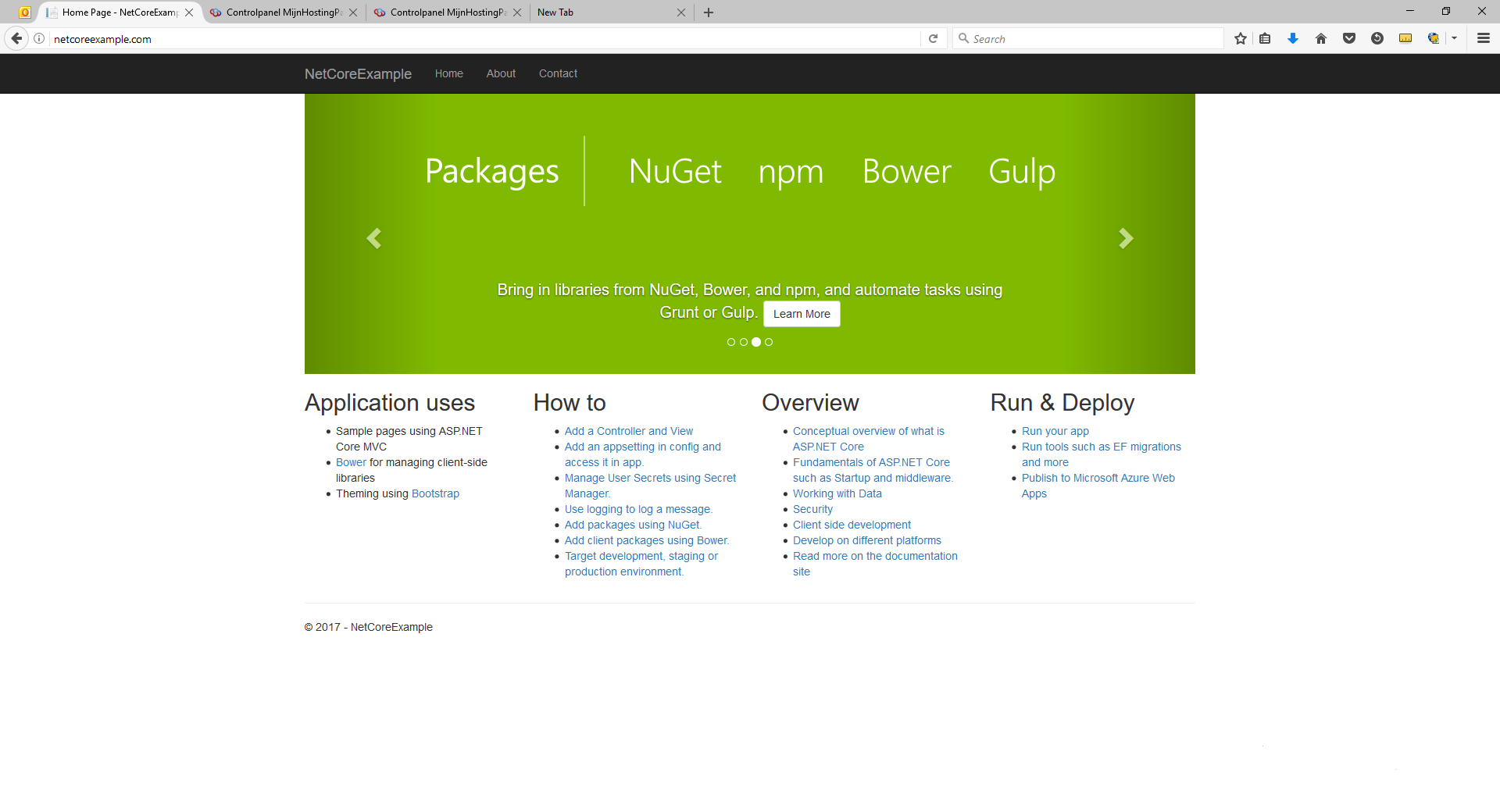Categorieën
Publiceren van ASP.NET Core
In dit artikel gaan we behandelen hoe je een ASP.NET Core applicatie dient te publiceren. Hier zijn namelijk een paar extra stappen voor nodig om dit goed te configuren.
Om ASP.NET Core te draaien heb je allereerst een Core pakket van ons nodig, met onze standaard pakketten zoals het totaalpakket is dit niet mogelijk. Een upgrade is aan te vragen in het ticketsysteem.
Alleereerst dienen een aantal zaken nagelopen en ingesteld te worden in het control panel.
Stap 1. Log in op het control panel.
Stap 2. Ga naar FTP accounts
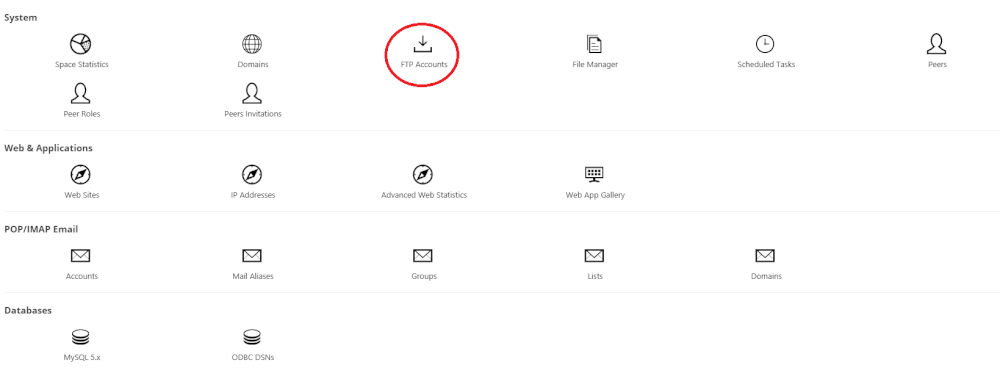
Stap 3. Selecteer create FTP account.
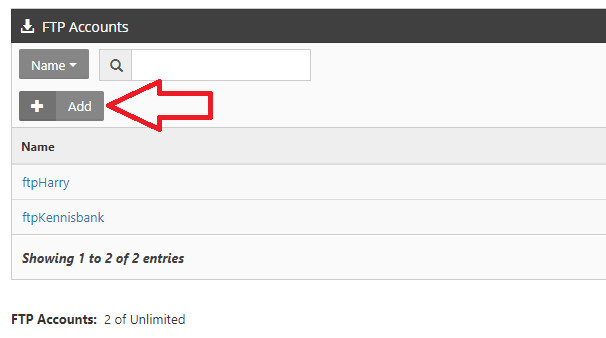
Stap 4. FTP account
Bij het aanmaken van het FTP account moet je de home folder op de specifieke domein map zetten. Zie het voorbeeld in de screenshot.
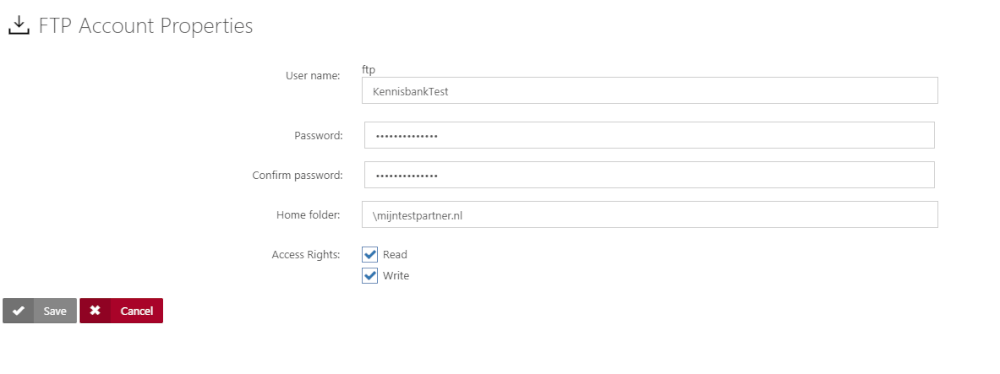
Stap 5. Website folder.
Ga naar websites in het control panel en pas de home folder van de hosting space aan naar een map boven de wwwroot. Dus in plaats van etcore.comwwwroot , pas je dit aan naar etcore.com
Hierna weer drukken op save changes.
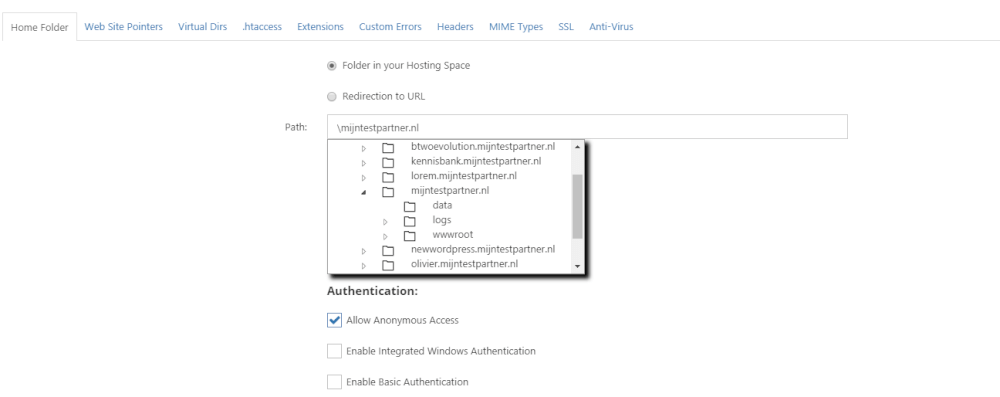
Stap 6. ASP versie
Nog steeds onder websites in het control panel selecteer je nu het tabblad extensions en controleer je of de ASP.NET versie op 4.0 intergrated staat. Dit is ook automatisch ASP.NET Core.
Hierna weer save changes.
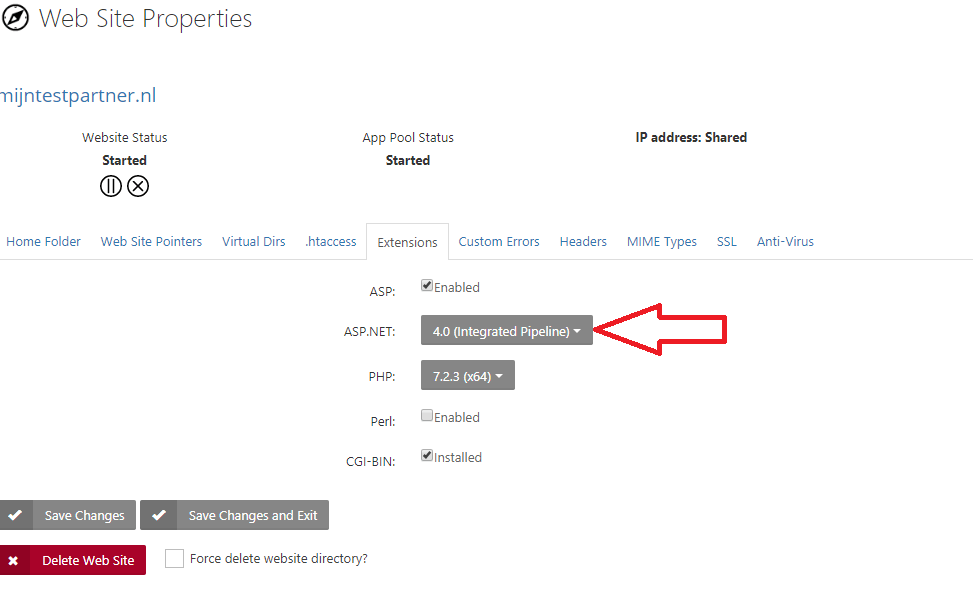
Dit waren de stappen die uitgevoerd moesten worden in het control panel.
De volgende stappen zijn bij jou verder lokaal in visual studio.
Stap 7. Visual studio project starten.
Start een project binnen Visual studio en selecteer een .NET Core applicatie.
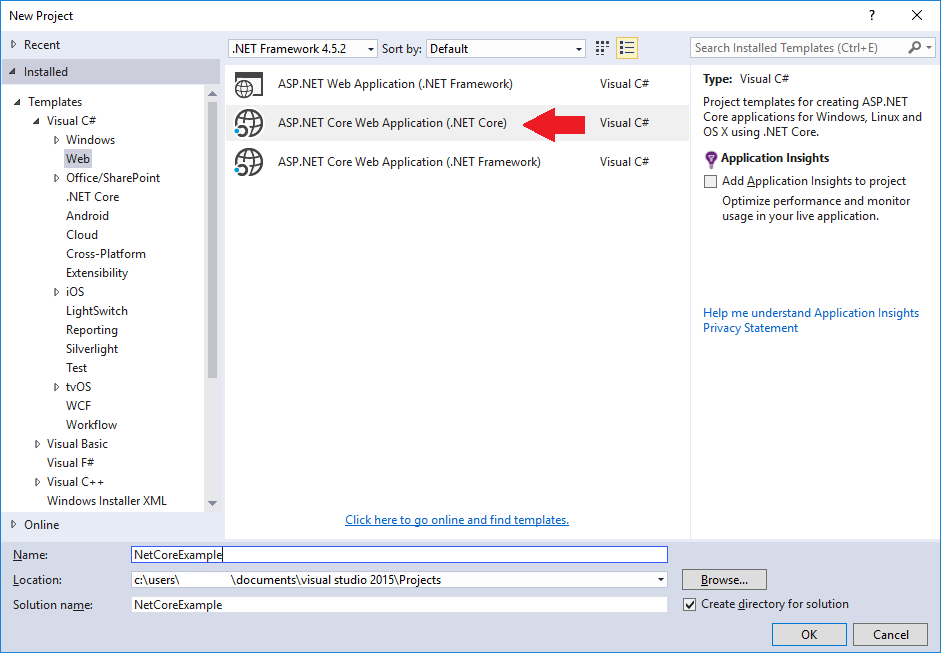
Stap 8. Selecteer web application
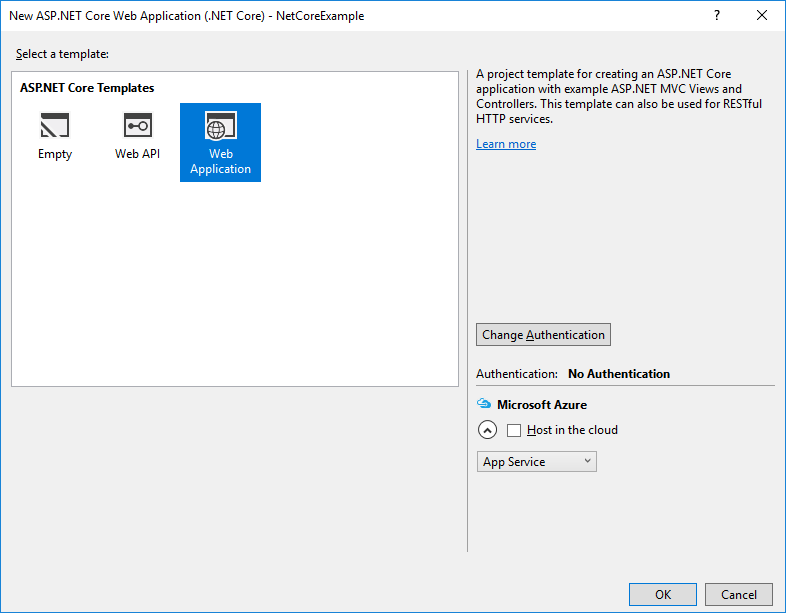
Stap 9. Ga naar de wizard om de applicatie te publiceren.
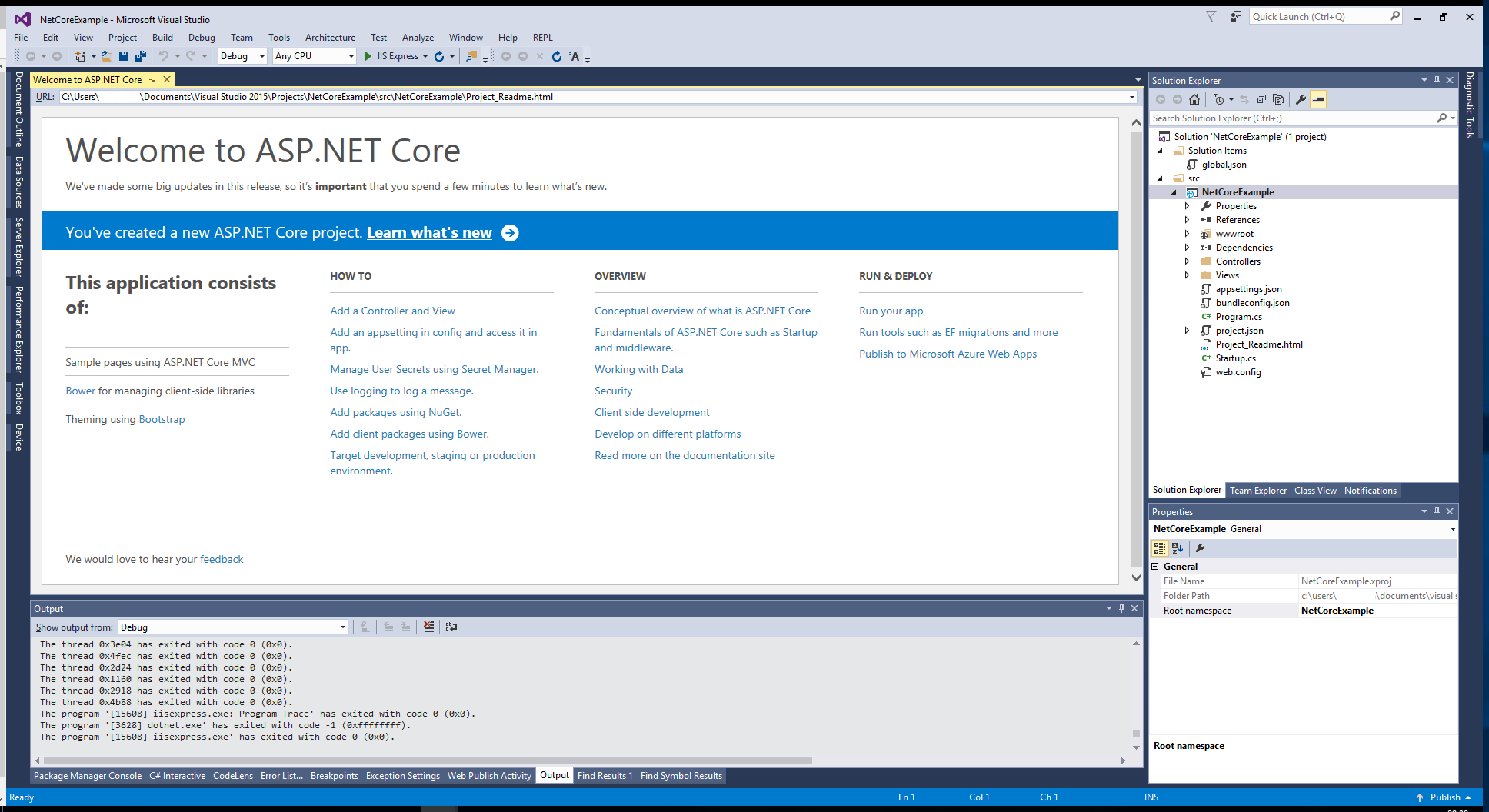
Stap 10. Selecteer Custom in het scherm en op volgende.
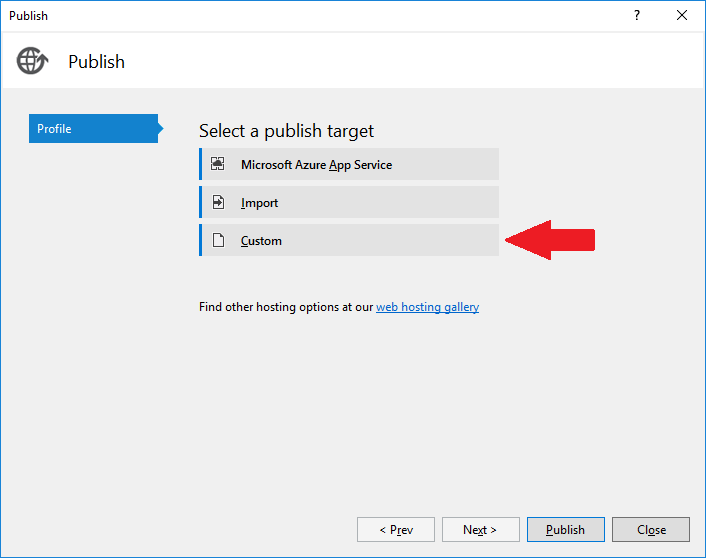
Stap 11. Voer de FTP gegevens in.
Publish mode -> FTP
Passive mode dient aan te staan
Destination URL voer je de domeinnaam in.
Hierna weer op publish.
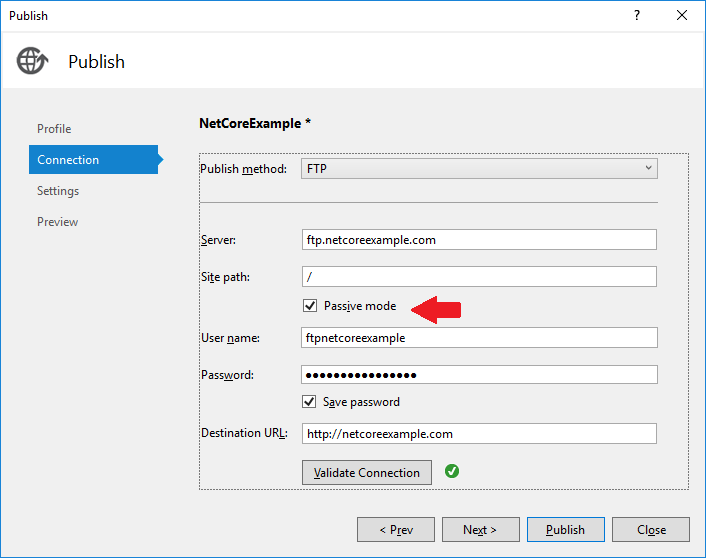
Stap 12. Vul de instellingen aan.
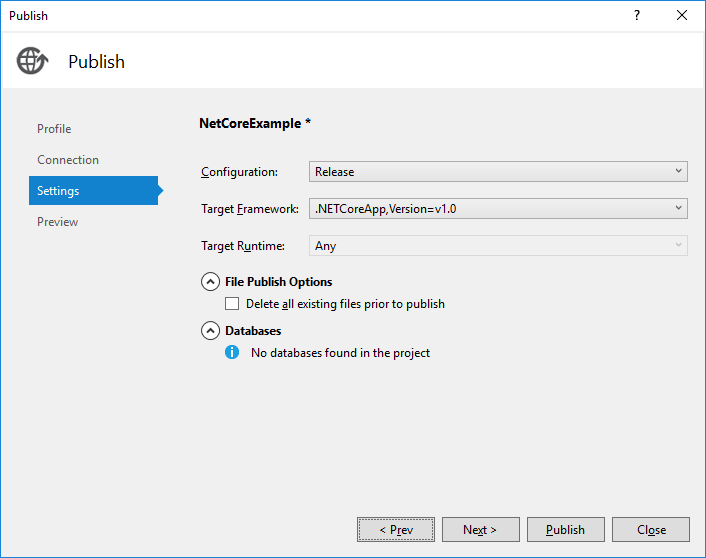
Druk hierna weer op publish.
Stap 13. Publiceer de ASP.NET Core applicatie.
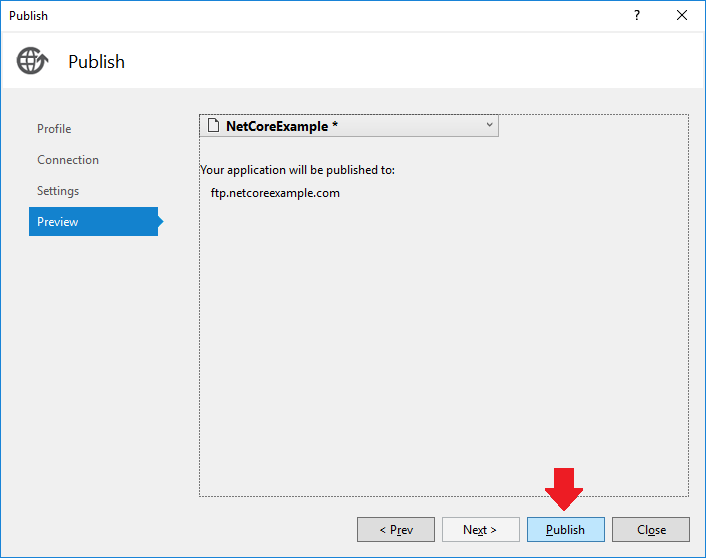
Stap 14. Ga naar de website.
Na het uploaden kan je naar de URL gaan in je browser. De applicatie zal dan beschikbaar zijn.